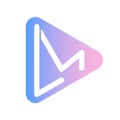FairStars Recorder是一款能够轻松进行音频录制的软件。音频录制工具中的佼佼者FairStars Recorder。该程序旨在帮助用户以简单的方式录制麦克风,播放设备和其他声源。它具有简单直观的操作界面。录音前,您可以配置录音长度,音量大小等一系列参数以获得最佳录音效果,然后可以通过录音按钮或快捷键快速执行录音操作,此外,还可以拥有标签编辑器,音频切割器,录音时间表,调整音频属性,打开录音设备控件,打开播放设备控件等多种附加功能,为您带来全面的录音解决方案,有需要的朋友可以快速下载!
软件特色:
轻巧易用
运行该应用程序不会占用您的许多系统资源。该界面经过精心设计,可快速启动并运行。预览部分配备了必要的播放选项,以显示监听,声音或录音的当前状态以及轨道信息和大小。
它使您可以使用连接到计算机的麦克风或应用程序捕获声音。要开始该过程,只需单击“记录”按钮。此外,一个选项将在给定的沉默秒数后自动停止会话。
创建录制时间表并以各种格式保存
如果您有首选的广播电台,并且担心自己可能会错过自己喜欢的节目,则该应用程序允许您在给定的时间段内定期安排录制会话,甚至在完成后关闭计算机。
其他工具可用于进一步增强音频编辑。您可以采用某些最常用的格式导入音频文件,并使它们易于剪切和转换。可以将相关的详细信息(例如艺术家,专辑和其他信息)添加到新创建的文件中,或针对现有文件进行编辑。
总之,FairStars Recorder是一种音频录制工具。直观的设计使您能够快速适应并确保声音被捕获并清晰地输出。
安装方式:
1.如下所示双击安装程序的许可协议界面,选中[我接受协议]选项,然后进入下一步安装。
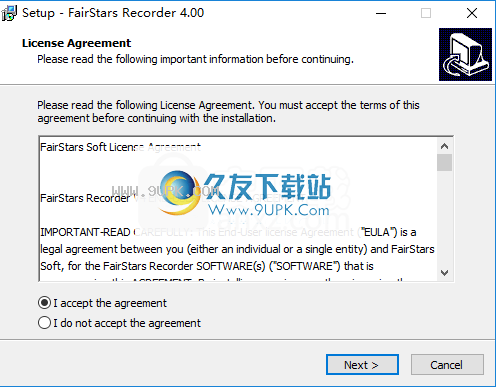
2.阅读FairStars Recorder的重要信息,然后就可以直接进行下一步安装了。
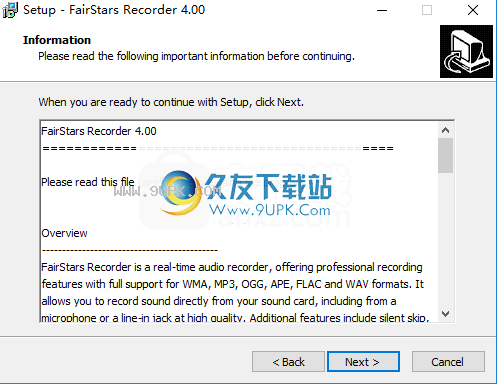
3.选择安装位置,可以选择默认的C:\ Program Files(x86)\ FairStars Recorder。
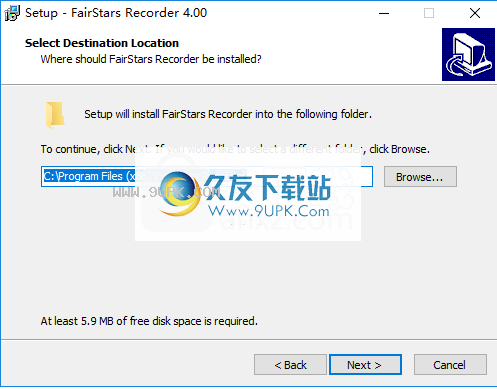
4.选择开始菜单文件夹,用户可以选择默认的FairStars Recorder。
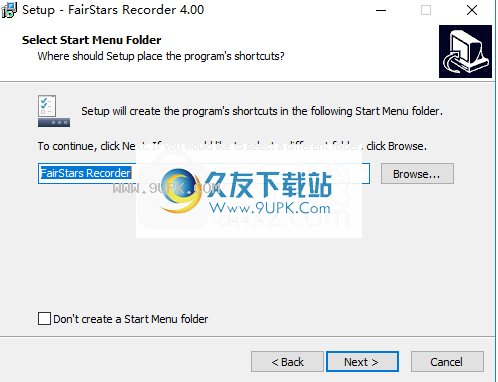
5.选择其他任务,选中“创建桌面图标”选项以创建桌面快捷方式图标。
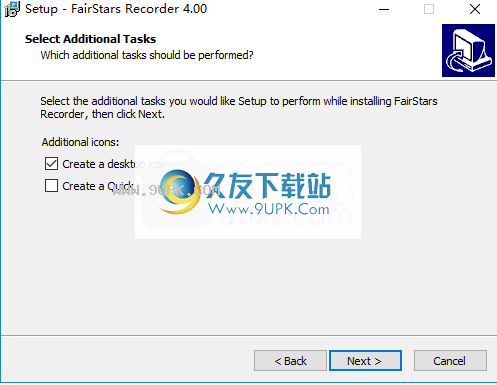
6.安装准备就绪,单击[安装]开始安装。
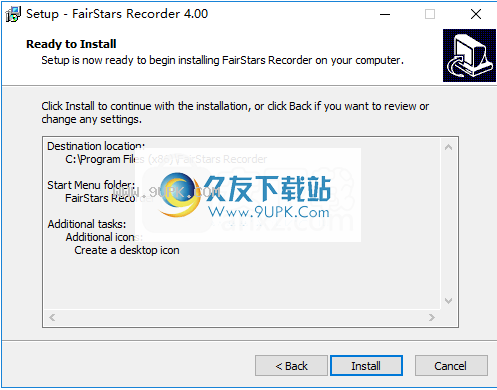
7.弹出以下“ FairStars Recorder安装成功”提示,单击[完成]以完成安装。
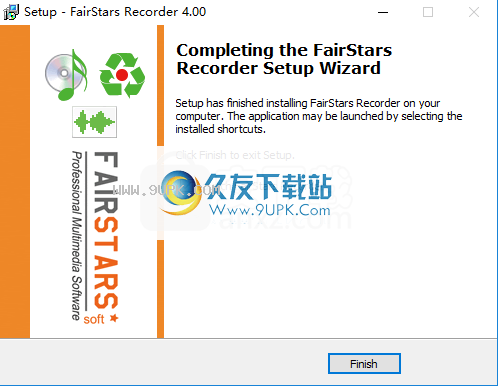
软件功能:
将音频从声卡直接录制为高质量的WMA,MP3,OGG,APE或WAV格式。
直接从plackback设备录制声音。
录制之前实时监视声音,轻松选择录制设备并调节音量。
设置时间后,静默检测器将跳过静默段落,停止录制或自动录制到新文件。
当到设置的文件长度,大小或时间(文件限制)时,停止录制或自动录制到新文件。
自动将文件添加到“文件列表”(“文件添加”)。
使用“过滤器设置”选项可自动消除环境噪声。
支持在记录期间写入ID3标签,并在播放期间显示它们。
支持使用TAG编辑器和标签选项将ID3标签查看,导入,编辑或传输到文件列表中的文件。
自动录制的录制时间表。
简易设置功能可以实现静音灵敏度。
使用热键记录控件。
使用说明
录音指南
步骤1.记录源:

录音控制
(1)Windows 2000 / XP:此项目列出您计算机中的所有声卡。您可以在此处选择声卡设备。对于大多数计算机,可只有一台设备。
(2)Windows Vista:
A.正常模式-从捕获设备录制:从捕获设备录制声音,此选项使您可以从任何声卡输入线进行录制,包括麦克风,输入线,CD和DVD。此功能允许从盒式磁带,LP,CD,家用立体声或MD播放器进行录制。
B.直接模式-从播放设备录制:直接从播放设备录制声音。这个操作
tion允许您直接录制其他程序(例如RealPlayer,Windows Media Player,Quick Time,WinAmp)播放的声音,包括实时Internet广播。注意:此模式可能不会录制受Microsoft DRM技术保护的声音。
记录装置
此列出了声卡麦克风,线路输入,立体声混音器等支持的所有录制设备。设备列表取自计算机上的声卡驱动程序,因此您看到的设备名称可能有所不同。选择您要录制的设备。如果要从Winamp,RealPlayer或Windows Media Player等程序进行录制,请在此处选择“立体声混音器”。
音量等级
您可以在此处调节录音(输入)的音量。
为了获得最佳质量,还必须调整输出音量。单击工具按钮,然后在弹出的上下文菜单中单击“打开音量控制”项。
步骤2.添加文件:

此步骤允许您选择要记录的文件。
步骤3.编码器:设置编码器的参数
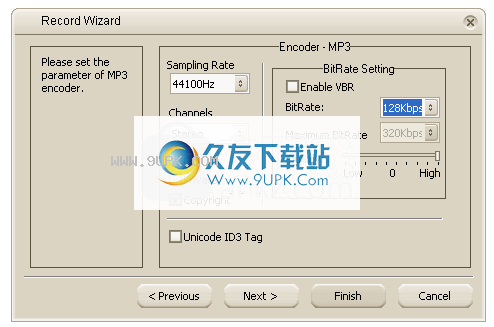
在此处为其格式选择适当的“采样频率”,“通道”和“比特率”设置。
步骤4.标记选项:设置ID标记。
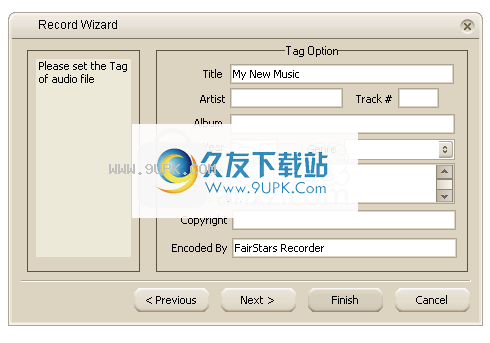
此步骤允许您设置ID标签。
注意:如果在“添加文件”步骤中选择了WAV文件,则不会出现此步骤。
步骤5.恭喜!
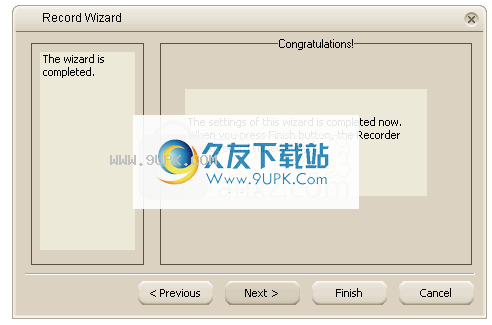
此步骤将告诉您设置已完成,然后单击“完成”按钮进行记录。您也可以单击“取消”按钮以取消向导。





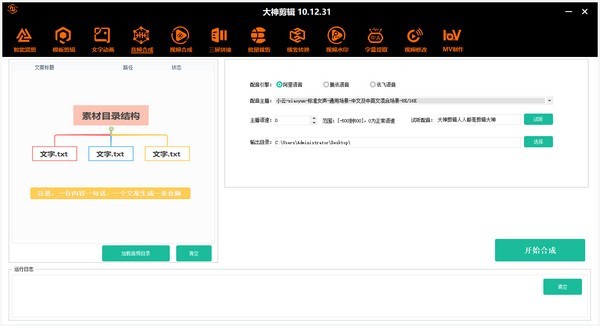














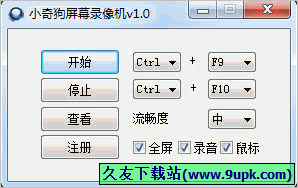

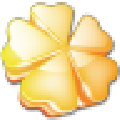


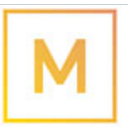
![影视屏王[新一代视频加工创意软件] 8.93 Build 1530 绿色特别版](http://pic.9upk.com/soft/UploadPic/2015-9/20159116465589289.gif)